Kể từ khi rời ghế nhà trường, thói quen ghi chú trong những cuốn sổ vật lý đã dần biến mất khỏi cuộc sống của tôi. Giống như rất nhiều người dùng công nghệ hiện đại, tôi chuyển sang ghi chú trên điện thoại thông minh, máy tính bảng hay laptop. Trong nhiều năm qua, Google Keep mặc định là lựa chọn hàng đầu của tôi – chủ yếu vì nó được cài đặt sẵn trên smartphone và tôi chưa từng bận tâm tìm kiếm các ứng dụng ghi chú của bên thứ ba. Tuy nhiên, gần đây tôi nhận ra có vô số ứng dụng ghi chú cung cấp nhiều tính năng vượt trội, giúp tối ưu hóa quá trình ghi chép. Điều này đã mở ra một hành trình khám phá, thôi thúc tôi tìm kiếm ứng dụng ghi chú tốt nhất trên thị trường.
Thực tế là, các kho ứng dụng đều tràn ngập những công cụ phục vụ cùng một mục đích: ghi chú. Có những thời điểm, tôi thực sự choáng ngợp trước số lượng lựa chọn chỉ để thực hiện một tác vụ đơn giản. Mặc dù vậy, tôi vẫn quyết định dành thời gian nghiên cứu và rút gọn danh sách các ứng dụng muốn dùng thử. Evernote, một cái tên quen thuộc đã tồn tại lâu năm, đương nhiên có mặt trong danh sách ưu tiên của tôi. Notion và Obsidian, hai ứng dụng đang gây sốt gần đây, cũng được bổ sung nhờ khả năng không chỉ ghi chú mà còn có thể xây dựng hệ thống quản lý tri thức cá nhân (PKM) và tạo trang đích. Vì vậy, tôi đã quyết định đưa cả ba vào cuộc thử nghiệm.
Tôi đã tải xuống cả ba ứng dụng này và dành ít nhất một tuần sử dụng độc quyền từng cái. Một tháng sau, tôi đã quay trở lại với Google Keep. Dưới đây là những lý do đằng sau quyết định này.
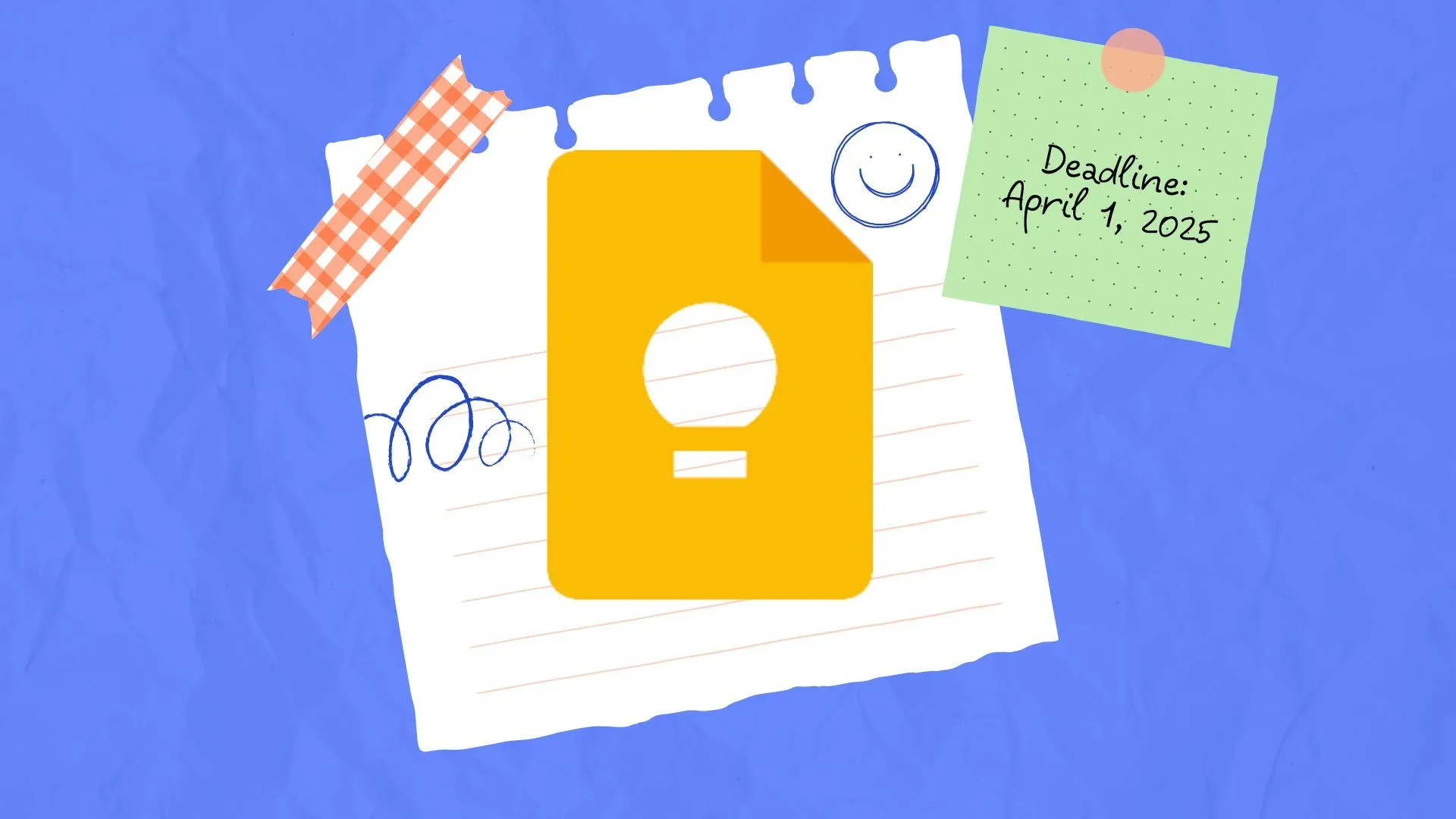 Giao diện đơn giản, dễ dùng của Google Keep
Giao diện đơn giản, dễ dùng của Google Keep
1. Nỗi lo “Quá tải thông tin” từ các ứng dụng ghi chú đa năng
1.1. Notion và Obsidian: Sự phức tạp không cần thiết cho ghi chú đơn giản
Vấn đề đầu tiên của tôi với các ứng dụng như Notion và Obsidian là lượng thông tin khổng lồ hiển thị cùng lúc. Ngay khi tôi mở Notion trên máy Mac, tôi thấy một hướng dẫn sử dụng Notion, vô số mẫu (template) để đạt được các mục tiêu khác nhau, và một thanh bên trái với quá nhiều tùy chọn đối với một ứng dụng mà tôi chỉ muốn dùng để ghi chú. Tôi hiểu rằng hầu hết các tùy chọn này có thể được ẩn đi, và giao diện người dùng (UI) có thể tùy chỉnh theo yêu cầu của tôi. Tuy nhiên, tôi không muốn dành quá nhiều công sức cho một việc đơn giản như vậy. Tôi ước Notion có một nút chuyển đổi “chỉ hiển thị ghi chú của tôi” để tự động ẩn mọi thứ khác khỏi tầm mắt.
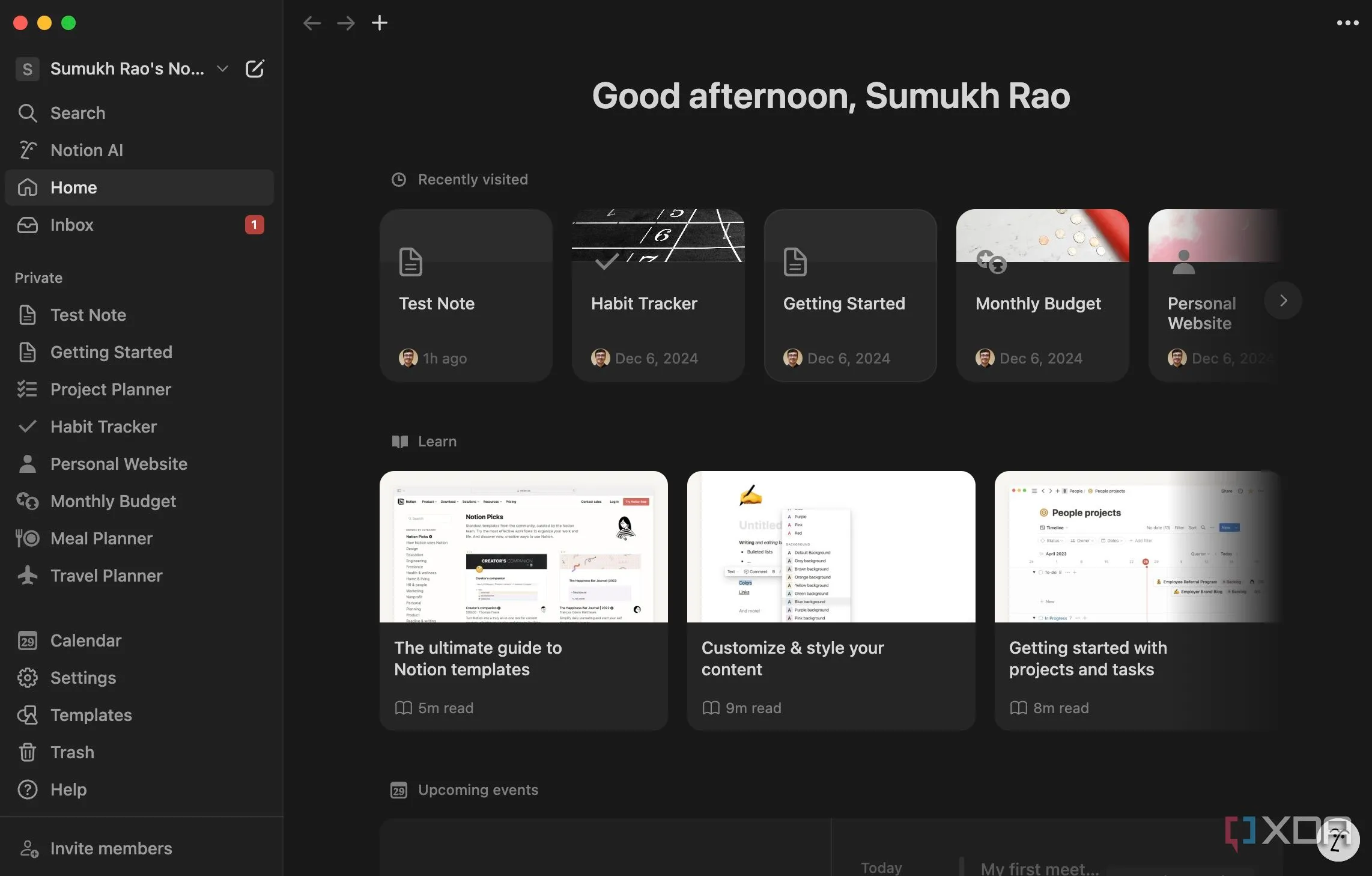 Màn hình giao diện ứng dụng Notion với nhiều tùy chọn và template
Màn hình giao diện ứng dụng Notion với nhiều tùy chọn và template
Vì Notion không chỉ là một công cụ ghi chú đơn thuần, tôi hiểu rằng nhiều tính năng mà tôi vừa gọi là “vô dụng” lại vô cùng giá trị đối với một bộ phận lớn người dùng. Thực tế, tôi rất thích cách nó đa năng và hữu ích, gần giống như một chiếc dao đa năng Thụy Sĩ. Tuy nhiên, tôi không muốn cảm thấy bị choáng ngợp bởi quá nhiều tab khi tôi chỉ cần thêm sữa vào danh sách mua sắm.
Tôi cũng gặp phải trải nghiệm tương tự với Obsidian. Tuy nhiên, giao diện người dùng của Obsidian sạch sẽ hơn nhiều vì nó ẩn hầu hết các tính năng không quan trọng vào các biểu tượng nhỏ, không thực sự gây xao nhãng. Nhưng một lần nữa, tôi tự hỏi tại sao tôi cần một ‘Bảng lệnh’ (Command Palette) hay một ‘Chế độ xem đồ thị’ (Graph View) cho các ghi chú của mình? Một lần, tôi vô tình nhấp vào một biểu tượng khi đang điều hướng trong Obsidian. Một danh sách dài với các tùy chọn khác nhau bật lên, và tôi thực sự bối rối không hiểu tại sao nó lại xuất hiện và mục đích của nó là gì.
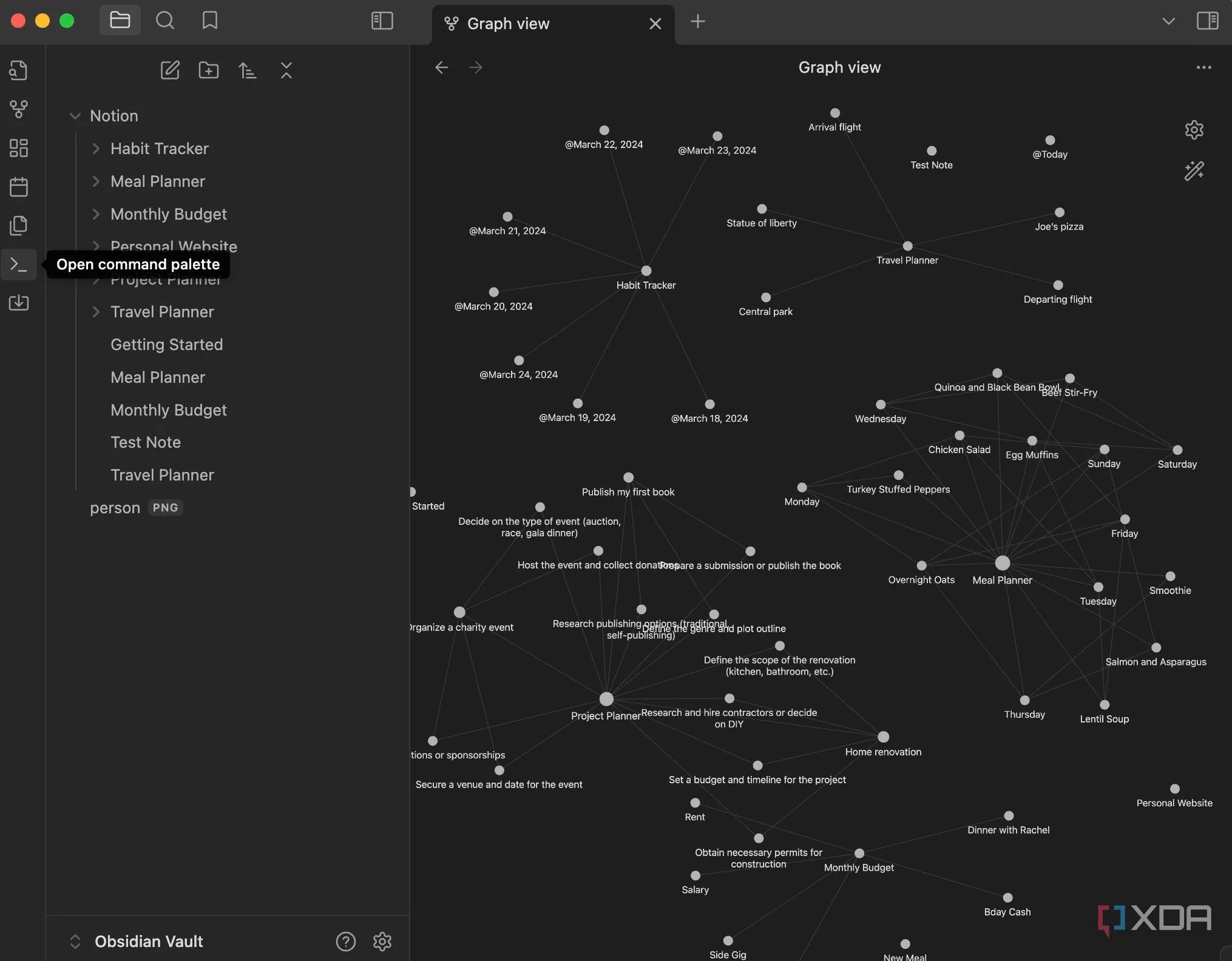 Biểu đồ liên kết ghi chú phức tạp trong Obsidian Graph View
Biểu đồ liên kết ghi chú phức tạp trong Obsidian Graph View
Tôi không muốn cảm thấy bị choáng ngợp bởi quá nhiều tab khi tôi chỉ cần thêm sữa vào danh sách mua sắm.
Giờ đây, tôi hiểu rằng cả Notion và Obsidian đều vượt xa chức năng của một ứng dụng ghi chú thông thường. Obsidian, trên thực tế, là một công cụ viết dựa trên Markdown xuất sắc mà tôi thường xuyên sử dụng để viết nhiều bài báo của mình, vì định dạng sẽ giữ nguyên khi tôi dán vào hệ thống quản lý nội dung (CMS) trực tuyến. Tuy nhiên, tôi không thể hình dung mình sẽ sử dụng nó hàng ngày để ghi chú.
2. Vì sao tôi không muốn trả tiền cho một ứng dụng ghi chú?
2.1. Vấn đề chi phí và tính năng của Evernote
Giao diện người dùng của Evernote – dù khá lộn xộn – vẫn tốt hơn nhiều về mặt hiển thị thông tin cần thiết so với Notion hay Obsidian. Mặc dù vẫn có một vài yếu tố không cần thiết ở đây và đó, tôi có thể chấp nhận được chúng. Tuy nhiên, dịch vụ này lại có một vấn đề khác: nó yêu cầu tôi trả tiền để sử dụng Evernote trên nhiều hơn một thiết bị. Đây là một điểm hạn chế lớn đối với tôi, vì tôi cần các ghi chú của mình được đồng bộ hóa giữa điện thoại thông minh, laptop và máy tính bảng. Thậm chí đôi khi là nhiều smartphone và máy tính, vì tôi thường xuyên chuyển đổi giữa các thiết bị khi đánh giá chúng.
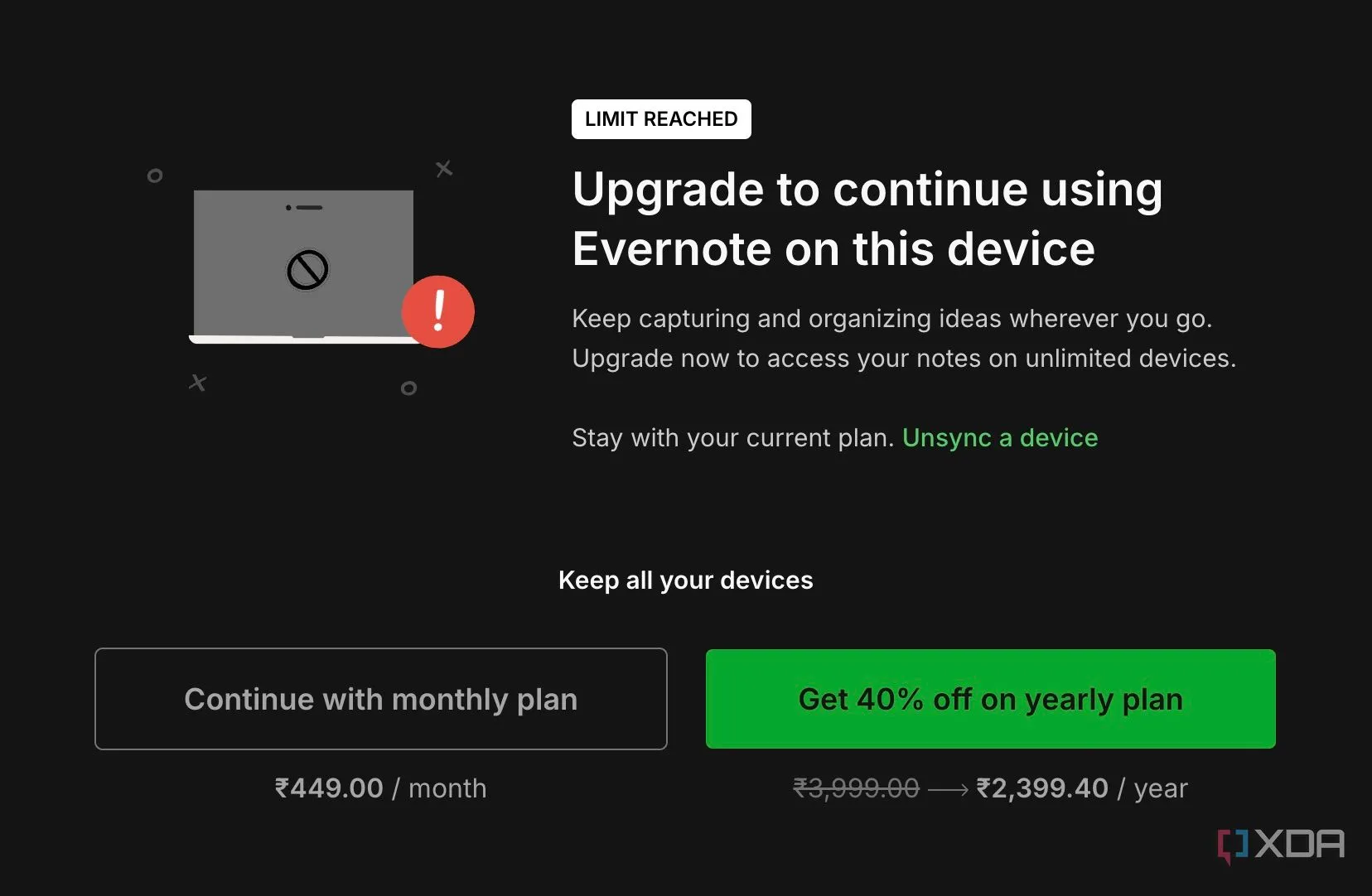 Màn hình Evernote yêu cầu nâng cấp tài khoản trả phí
Màn hình Evernote yêu cầu nâng cấp tài khoản trả phí
Nếu không có bất kỳ ứng dụng ghi chú miễn phí nào, hoặc nếu Evernote sở hữu những tính năng độc quyền thực sự bổ sung giá trị cho quy trình làm việc của tôi, tôi chắc chắn sẽ cân nhắc việc trả phí. Nhưng với kho tàng ứng dụng khổng lồ cho phép bạn ghi chú miễn phí, tôi không thể biện minh cho việc trả tiền cho một ứng dụng để thực hiện công việc này – ngay cả khi chi phí không quá cao. Điều tồi tệ hơn là, ngay cả khi tôi đã quyết định sử dụng phiên bản miễn phí với các giới hạn, Evernote vẫn liên tục cố gắng thúc đẩy tôi nâng cấp lên gói trả phí bằng các biểu ngữ quảng cáo và các trang quảng cáo toàn màn hình. Nó chỉ là một ứng dụng ghi chú mà thôi. Hãy để tôi đọc biên bản cuộc họp của mình mà không cần ép buộc tôi cung cấp chi tiết thẻ tín dụng của bạn.
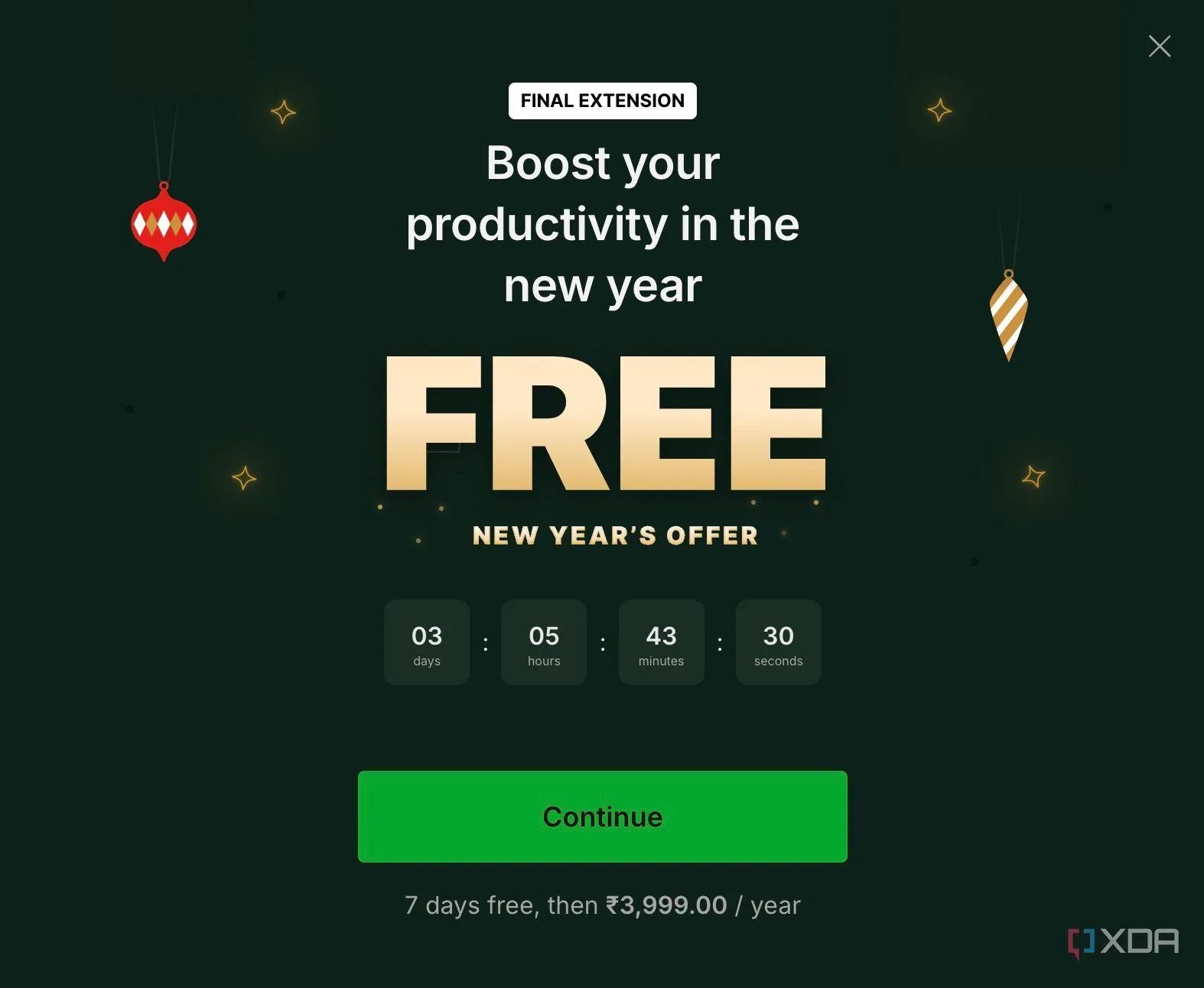 Màn hình quảng cáo nâng cấp phiên bản trả phí trong Evernote
Màn hình quảng cáo nâng cấp phiên bản trả phí trong Evernote
Nó chỉ là một ứng dụng ghi chú. Hãy để tôi đọc biên bản cuộc họp của mình mà không cần ép buộc tôi cung cấp chi tiết thẻ tín dụng của bạn.
3. Google Keep: Khi sự đơn giản là chìa khóa thành công
3.1. Giao diện tối giản và các tính năng cốt lõi hiệu quả
Lý do đầu tiên và quan trọng nhất khiến tôi yêu thích Google Keep chính là giao diện người dùng tối giản của nó. Ngay khi tôi mở ứng dụng hoặc trang web, tôi được chào đón bằng tất cả các ghi chú của mình ở một nơi. Các ghi chú đã ghim (pinned notes) nằm ở trên cùng, trong khi các nhãn (labels) được sử dụng để phân loại hiển thị ở bên trái. Để tạo một ghi chú mới, tất cả những gì tôi phải làm là bắt đầu gõ ngay khi mở trang web trên PC. Đây là một cách triển khai tuyệt vời, vì tôi không phải lo lắng về việc nhấp vào đúng biểu tượng khi đang ghi lại một điều gì đó một cách vội vàng.
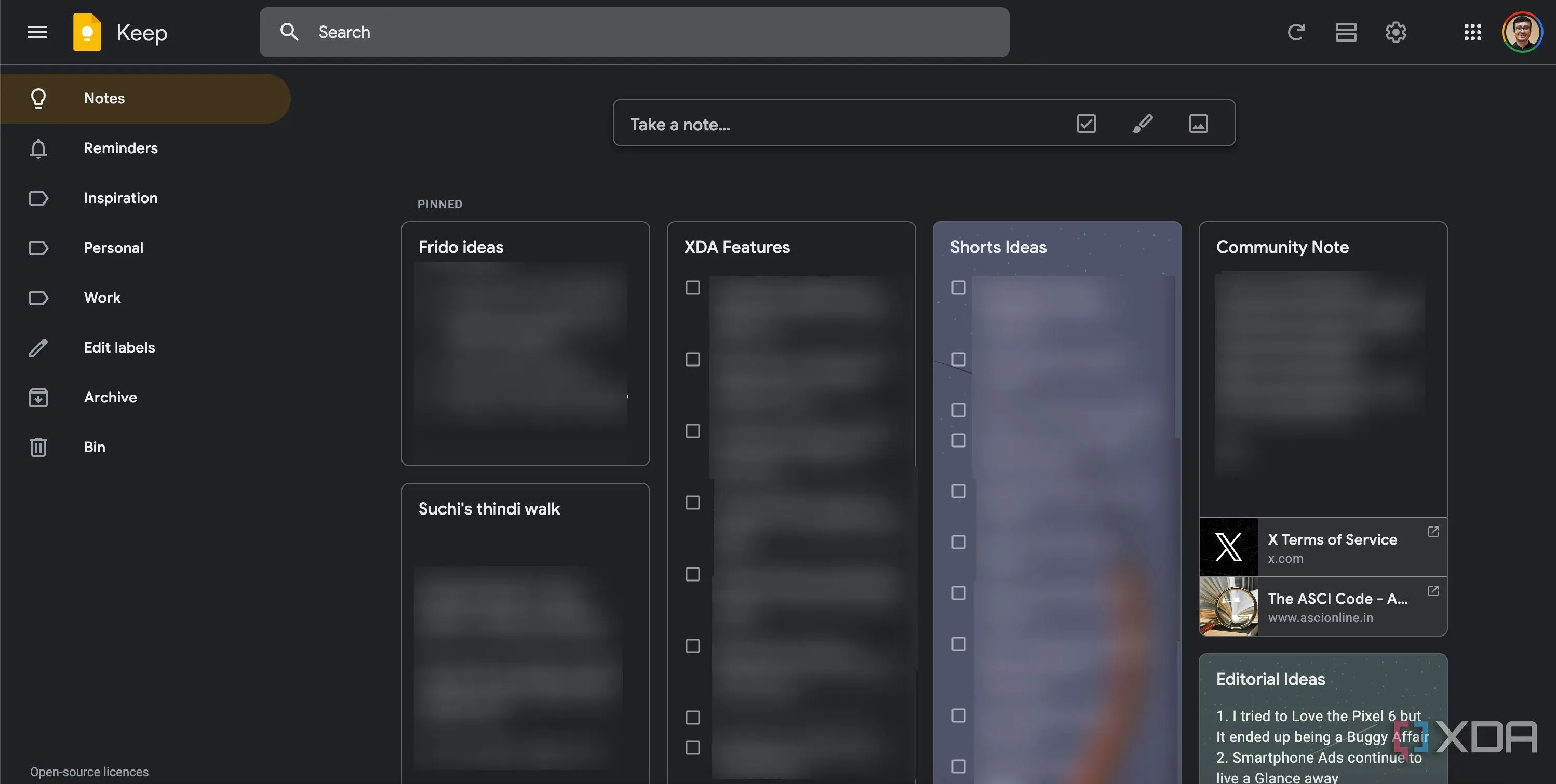 Giao diện chính của Google Keep hiển thị các ghi chú và nhãn
Giao diện chính của Google Keep hiển thị các ghi chú và nhãn
Tất cả các tùy chọn quan trọng như thêm người cộng tác, mã hóa màu ghi chú, đặt lời nhắc, v.v., đều nằm ở cuối mỗi ghi chú, giúp dễ dàng lựa chọn chúng. Tôi phải thừa nhận rằng, tôi thích cách Notion thực hiện việc thêm ‘/’ và gõ phím tắt liên quan để kích hoạt chức năng. Ví dụ, tôi có thể gõ ‘/to-do list’ để hiển thị các ô kiểm (checkboxes). Điều này đơn giản hơn so với Keep, nơi tôi phải nhấp vào menu ba chấm rồi mới thêm chúng.
Trong những năm qua, Keep cũng đã trở thành ứng dụng nhắc nhở yêu thích của tôi – chủ yếu vì nó có thể gửi thông báo trên tất cả các thiết bị của tôi. Hầu hết các ứng dụng nhắc nhở trên điện thoại thông minh chỉ có thể thông báo cho tôi vào một thời điểm đã định, nhưng chúng chỉ gửi thông báo trên chính điện thoại đó. Với Keep, thông báo đến trên điện thoại thông minh, laptop, máy tính bảng và đồng hồ thông minh của tôi – tất cả cùng một lúc. Vì vậy, bất kể tôi đang sử dụng thiết bị nào, Keep đảm bảo tôi không bỏ lỡ lời nhắc.
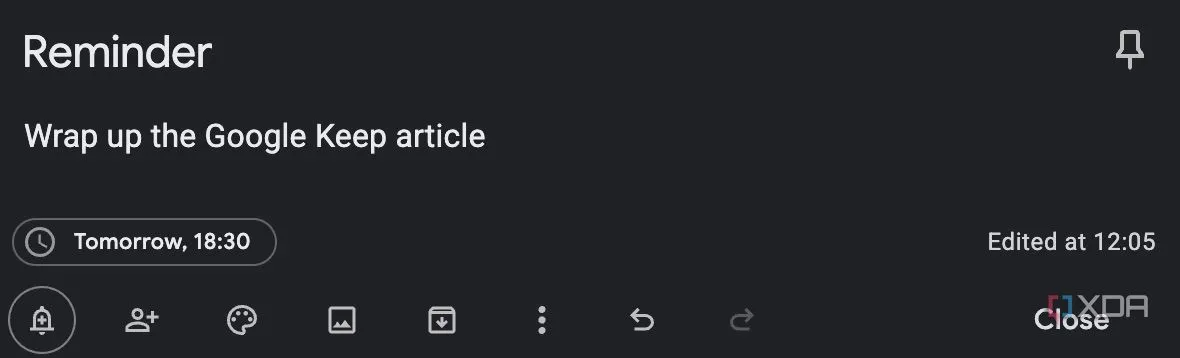 Thông báo nhắc nhở từ Google Keep trên nhiều thiết bị
Thông báo nhắc nhở từ Google Keep trên nhiều thiết bị
Tôi cũng chưa bao giờ phải lo lắng về việc đồng bộ hóa ghi chú giữa các thiết bị khi sử dụng Keep. Ngay khi tôi thêm ghi chú trên máy Mac, nó sẽ hiển thị trên Pixel 9 Pro của tôi mà không có bất kỳ độ trễ nào. Tất nhiên, chỉ khi cả hai thiết bị đều được kết nối internet. Điều này đưa tôi đến một nhược điểm lớn của Keep – bạn không thể truy cập ghi chú của mình trên PC/Mac mà không có kết nối internet.
3.2. Những điểm hạn chế đáng cân nhắc của Google Keep
Trang web Google Keep sẽ không tải được trừ khi bạn được kết nối với mạng Wi-Fi. Đây là một điểm hạn chế lớn đối với bất kỳ ai thường xuyên ghi chú ngoại tuyến. May mắn thay, hạn chế này không áp dụng khi bạn sử dụng Keep trên điện thoại thông minh. Tôi đã thêm ghi chú trên ứng dụng điện thoại thông minh bằng cả thiết bị iPhone và Android khi đang trên chuyến bay trong nhiều dịp. Ghi chú vẫn còn trên thiết bị và đồng bộ hóa lên đám mây ngay sau khi tôi trực tuyến trở lại.
Tôi sẽ không khuyến nghị lưu trữ thông tin nhạy cảm như mật khẩu, thông tin đăng nhập, chi tiết tài khoản ngân hàng và các dữ liệu bảo mật khác trên Google Keep.
Một số người dùng cũng có thể tranh luận về việc cấp dữ liệu của bạn cho Google không phải là lựa chọn khôn ngoan nhất. Tôi đồng ý, vì Google – xét cho cùng – là một công ty quảng cáo. Gần đây hơn, cũng có khả năng Google sử dụng dữ liệu từ Google Keep để đào tạo Gemini và các mô hình AI khác của họ. Mặc dù các ghi chú được mã hóa khi lưu trữ và trong quá trình truyền tải, Google có thể có quyền truy cập vào các khóa giải mã. Do đó, tôi sẽ không khuyến nghị lưu trữ thông tin nhạy cảm như mật khẩu, thông tin đăng nhập, chi tiết tài khoản ngân hàng và các dữ liệu bảo mật khác trên Google Keep. Luôn sử dụng một trình quản lý mật khẩu chuyên dụng cho việc đó.
 Biểu tượng ổ khóa bảo mật dữ liệu, minh họa cho vấn đề riêng tư
Biểu tượng ổ khóa bảo mật dữ liệu, minh họa cho vấn đề riêng tư
4. Google Keep không dành cho tất cả mọi người
4.1. Một số người dùng có thể ưu tiên các tính năng bổ sung
Nếu bạn lo ngại về quyền riêng tư, tôi sẽ khuyến nghị các lựa chọn thay thế như Joplin, ứng dụng cho phép bạn tự lưu trữ máy chủ của riêng mình. Điều này cho phép bạn đồng bộ hóa ghi chú giữa các thiết bị mà không cần dựa vào đám mây. Obsidian cũng có thể làm điều này vì nó cho phép bạn sử dụng các dịch vụ tùy chọn để đồng bộ hóa. Đối với những người thuộc hệ sinh thái Apple, Apple Notes là một lựa chọn thay thế tuyệt vời cho Google Keep – và nó hoạt động ngoại tuyến trên tất cả các thiết bị.
Tôi cũng hiểu sức hấp dẫn của một ứng dụng “tất cả trong một” như Notion, vì vậy tôi sẽ không trách nếu bạn chọn nó làm công cụ ghi chú yêu thích. Nó thay thế nhiều ứng dụng và dịch vụ bằng một công cụ duy nhất, và tôi chắc chắn là một fan hâm mộ của ý tưởng đó. Chỉ là nó quá choáng ngợp nếu bạn chỉ đơn giản muốn ghi chú. Google Keep, mặt khác, đơn giản và hoàn thành tốt công việc. Nó cũng có lợi thế là được tích hợp tốt với phần còn lại của các dịch vụ của Google, và vì tôi phụ thuộc quá nhiều vào chúng, Keep tự động trở thành lựa chọn mặc định của tôi.
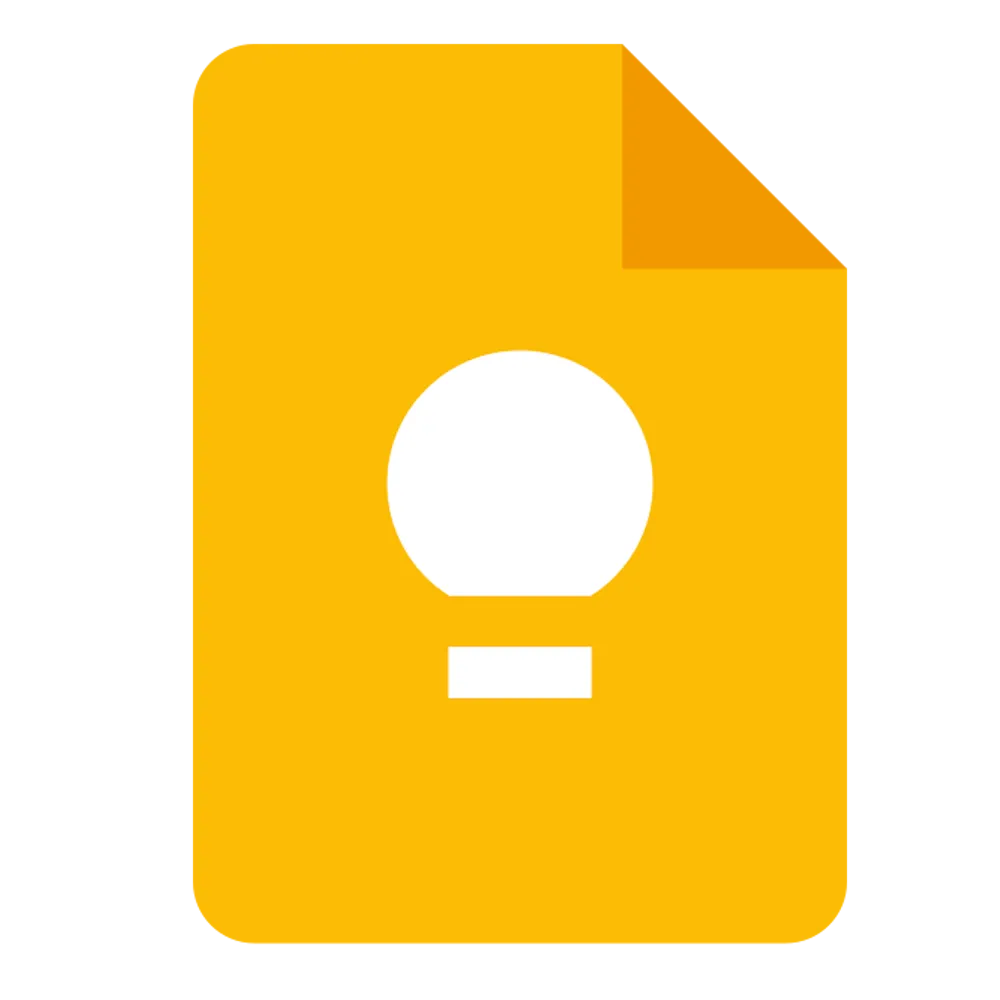 Biểu tượng Google Keep trên nền xanh lá cây
Biểu tượng Google Keep trên nền xanh lá cây
Google Keep là một dịch vụ ghi chú đáng tin cậy, khá dễ truy cập và sử dụng. Nó không có tất cả các tính năng “chuông và còi” như bảo vệ bằng mật khẩu hay các tùy chọn tìm kiếm nâng cao, nhưng những gì bạn nhận được là một công cụ đơn giản cho mục đích sử dụng hàng ngày, hoàn thành tốt nhiệm vụ.
Bạn nghĩ sao về Google Keep và ứng dụng ghi chú yêu thích của bạn là gì? Hãy chia sẻ ý kiến của bạn ở phần bình luận bên dưới!